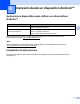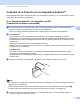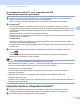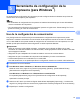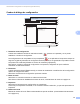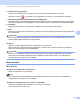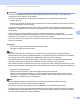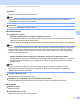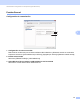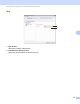Instructions
Impresión desde un dispositivo Android™
17
4
Conexión de la P-touch con su dispositivo Android™ 4
Utilice Wireless Direct para conectar la P-touch con su dispositivo Android™. La P-touch también funciona
como punto de acceso de red inalámbrica.
Si su dispositivo Android™ es compatible con NFC
(Transmisión de datos en proximidad) 4
a Si el indicador Wi-Fi no está encendido, pulse y mantenga pulsado el botón de modo inalámbrico
durante un segundo para encender la función de LAN inalámbrica.
Una vez se haya encendido el indicador Wi-Fi, suelte el botón. El indicador Wi-Fi parpadea.
b Para Windows
®
Inicie la herramienta de configuración de la impresora en el ordenador y haga clic en el botón
[Configuración de comunicación]. Confirme que la casilla de verificación [Active Wireless Direct cuando
la LAN inalámbrica está encendida] está seleccionada en la pestaña [General] de la configuración de
comunicación.
(Está seleccionada como opción predeterminada de fábrica).
Consulte Uso de la configuración de comunicación en la página 19 para obtener información sobre la
configuración de comunicación.
Para Macintosh
Inicie P-touch Utility con su ordenador y confirme que [Wireless Direct] está establecido en [ON]
(Activado) en la pestaña [Wireless Direct].
Consulte Brother P-touch Utility (para Macintosh) en la página 36 para obtener más información sobre
P-touch Utility.
c Active la función NFC de su dispositivo Android™ y toque la marca de NFC en la P-touch.
Nota
Si no dispone de una aplicación dedicada instalada en su dispositivo, se mostrará la página de inicio de
Google Play en el dispositivo.
Si esto sucede, instale una aplicación dedicada y continúe con el procedimiento a partir del paso c.
Consulte Aplicaciones disponibles para utilizar con dispositivos Android™ en la página 16.
d Cuando se detecta su dispositivo Android™, el indicador NFC de la P-touch se apaga durante un
momento y luego se vuelve a encender.